Batchdateien unter Windows sind die Skriptdateien. Eine Batch-Datei ist eine unformatierte Textdatei. Diese Datei besteht aus einer Reihe von Befehlen und hat die Erweiterung .bat oder .cmd Dateiname. Der Begriff Batch wird aus der Batch-Verarbeitung übernommen – das bedeutet nicht-interaktive Ausführung. Mit Batch-Dateien unter Windows können Benutzer wiederholte oder routinemäßige Aufgaben vereinfachen. Wenn Benutzer den Dateinamen an der Eingabeaufforderung eingeben, führt cmd.exe die Befehle nacheinander aus, wie sie in der Datei erscheinen. Einige typische Befehle, die in den Batch-Dateien in Windows verwendet werden, sind – Call, Echo, Endlocal, For, Goto, If, Pause, Rem, Setlocal und Shift.
Category: Uncategorized
So aktualisieren Sie das BIOS auf einem Windows 10-Computer
oad die BIOS update.EXE Datei auf ein bootfähiges Flash-Laufwerk und aktualisieren diese. Um dies zu tun, müssen Sie zuerst auf die offizielle Website des Unternehmens gehen und die BIOS-Datei herunterladen.
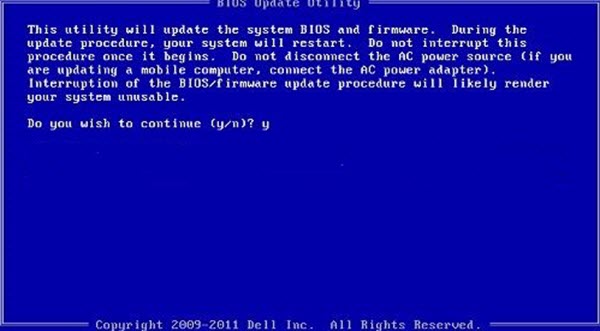
>
Um einen bootfähigen USB-Stick zu erstellen, verwenden Sie das Dell Diagnostic Deployment Package und die entsprechenden Anweisungen sind hier aufgeführt.
- Laden Sie die BIOS-Update-Datei herunter, die normalerweise.exe
- Kopieren Sie die Datei auf den bootfähigen USB-Stick.
- Stecken Sie nun den USB-Stick in das System, auf dem Sie das BIOS aktualisieren müssen
- Nach dem Neustart drücken Sie F12, um sicherzustellen, dass der USB mit BIOS angeschlossen ist.
- Wählen Sie das USB-Speichergerät aus dem Menü und drücken Sie die Eingabetaste
- Das System öffnet eine Eingabeaufforderung
- Befolgen Sie die Anweisungen auf dem Bildschirm und schließen Sie den Aktualisierungsvorgang ab.
ist.
.
.
.
Sie können dieses Video drom Dell.com über die Aktualisierung des BIOS nützlich finden:
Verwendung von BIOS-Update-Anwendungen
Das ist der einfachste Teil und ich benutze diese Methode seit geraumer Zeit, um das BIOS auf meinem HP Laptop zu aktualisieren. Die Motherboard-Hersteller haben ihre eigenen BIOS-Update-Anwendungen und alles, was Sie tun müssen, ist, einen Knopf zu drücken und voila! Die Software kümmert sich um den Rest. Es ist immer ratsam, Firewalls und andere Sicherheitssoftware auszuschalten, da sie sich in den Prozess einmischen könnten.
Microsoft Visual C++ Redistributable Package: FAQ und Download
Was ist
Microsoft Visual C++ Redistributable
Paket in Windows? Warum habe ich so viele verschiedene Visual C++ Redistributable Packages installiert? Woher weiß ich, welche Versionen für mich geeignet sind? Wo kann ich die neuesten Versionen herunterladen? Wenn Sie diese Frage haben, dann kann dieser Beitrag in der Lage sein, Ihre Fragen zu beantworten
.
Microsoft Visual C++ Redistributable
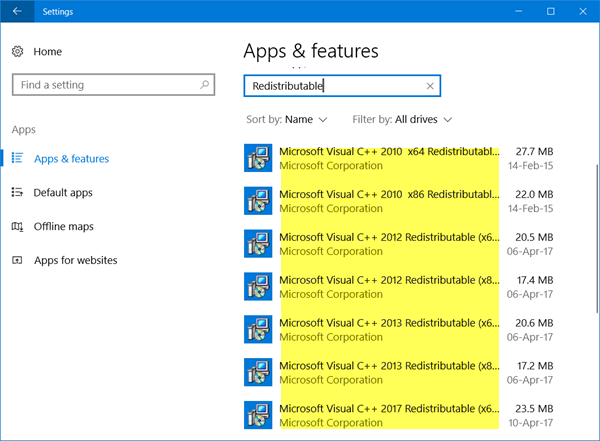
Bevor wir mit Ihren Fragen und deren Antworten fortfahren, lassen Sie uns besprechen, was ein weiterverteilbares Paket ist. Es ist ein Paket von
Microsoft C++ Komponenten
die benötigt werden, um einige Windows-spezifische Anwendungen auszuführen, die mit erstellt wurden.
Visual C++
. Sie können viele dieser Dateien sehen, die auf Ihrem PC installiert sind. Jedes dieser Pakete hat eine typische Version von Visual C++, und das ist der Grund, warum wir ein Paket solcher Dateien im Control Panel sehen. Sie können diese Dateien jedoch leicht deinstallieren oder von Ihrem PC entfernen, aber Sie wissen vielleicht nicht, welche der Redistributables von welchem Programm verwendet werden. Die Anwendungen und Programme benötigen die spezifische Version der Redistributables. Das Löschen der Dateien kann daher zum Absturz einiger Ihrer Windows-Programme oder -Anwendungen führen. Wenn eine der C++-Dateien
Windows 10 Helligkeit funktioniert nicht oder ändert sich automatisch.
Einige Windows 10 Benutzer haben berichtet, dass sich ihre Bildschirmhelligkeit automatisch ändert oder nicht richtig funktioniert. Wenn Windows 10 Helligkeit nicht funktioniert oder sich automatisch auf Ihrem Computersystem ändert, dann hilft Ihnen dieser Beitrag bei der Fehlerbehebung und Behebung des Problems. Bitte gehen Sie die gesamte Liste durch und entscheiden Sie dann, welche der Vorschläge Sie versuchen möchten, und entscheiden Sie, in welcher Reihenfolge Sie sie ausprobieren möchten.
So beheben Sie den Fehler BAD POOL HEADER unter Windows 10
Der BAD_POOL_HEADER Stop Error in Windows 10/8/7, der mit dem Fehlercode 0x00000019 angezeigt wird, zeigt an, dass der Pool-Header beschädigt ist. Ein Problem mit dem Bad Pool Header wird durch Probleme mit der Speicherzuweisung unter Windows verursacht. Dieser Fehler tritt in der Regel auf, nachdem Sie neue Hardware oder Software – in der Regel die Antivirensoftware – installiert haben, die nicht mit Ihrem Windows-Computer funktioniert. Fehlerhafte Treiber und Router, fehlerhafte Sektoren oder andere Probleme beim Schreiben von Festplatten können jedoch auch diesen Blue Screen verursachen.
Korrigieren Sie beschädigte Windows Update-Systemdateien mit dem DISM-Tool.
Windows Update in Windows 10 existiert, um das Betriebssystem und andere Microsoft-Software auf dem neuesten Stand zu halten und erfordert wenig Eingriffe von uns. Dieses reibungslose Funktionieren kann jedoch zu Problemen führen, wenn eine Beschädigung der Systemdateien auftritt. Unter diesen Umständen können Windows Updates nicht installiert werden. Wenn beispielsweise eine Systemdatei beschädigt wurde, kann ein Update möglicherweise nicht installiert werden.
So verwenden Sie die Windows 10 Upgrade-Task-Sequenz zur Installation mehrerer Sprachen
Microsoft ermutigt Windows-Benutzer, ihre Erfahrungen auf die neueste Version des Betriebssystems zu aktualisieren – Windows 10. Der Prozess ist jedoch nicht immer reibungslos und kann auf Hürden stoßen, die der Kunde nicht erwartet. Dies ist insbesondere dann zu beobachten, wenn Standard Desktop Client Multiple Language Packs installiert hat. Glücklicherweise bietet Microsoft eine Upgrade Task Sequence, einen integrierten System Center Configuration Manager als Lösung für dieses Problem an. Es bietet alle vorhandenen Upgrade-Optionen, wenn die Betriebssystem-UI-Sprache mit der verwendeten Windows Setup-Mediensprache übereinstimmt. Diese Methode schadet den Dateien der Benutzer in keiner Weise und lässt sie alle intakt.

Eugen Mahler besitzt die unglaubliche Kraft, wie ein Chef auf dem Wasser zu laufen. Er ist auch ein Mensch, der gerne über Technik, Comics, Videospiele und alles, was mit der Geek-Welt zu tun hat, schreibt.
Hintergrund Intelligenter Übertragungsdienst funktioniert unter Windows 10 nicht.
Wenn Background Intelligent Transfer Service fehlt, beschädigt ist, nicht läuft, in Windows 10 nicht gestartet oder gestoppt wird, verwenden Sie diesen BBackground Intelligent Transfer Service Troubleshooter, um das Problem zu beheben. Es wird auch Probleme finden und beheben, die verhindern können, dass Hintergrunddownloads auf Ihrem Windows 10-Computer funktionieren.
Background Intelligent Transfer Service oder BITS hilft beim Transfer, Download oder Upload von Dateien zwischen einem Client und dem Server und liefert Fortschrittsinformationen über die Transfers. Es spielt auch eine Rolle beim Herunterladen von Dateien von einem Kollegen. Dieser Windows-Dienst ist für die ordnungsgemäße Funktion von Windows Updates unerlässlich.
Erstellen oder ändern Sie niemals Linux-Dateien mit Windows Apps und Tools.
Jeder Versuch, LINUX-Dateien mit Windows-Tools zu öffnen, kann die geöffneten Dateien/Ordner wieder sperren und so Aktualisierungen für Ihren Dateiinhalt stoppen. Dies kann immer dazu führen, dass Dateien und Ordner beschädigt werden. Daher raten die Windows-Experten ihren Kunden, äußerste Vorsicht walten zu lassen, wenn sie versuchen, Linux-Dateien mit Windows-Anwendungen, Tools, Skripten und Konsolen zu erstellen.
Erstellen oder Ändern von Linux-Dateien unter Windows

Wenn wir uns etwas tiefer in dieses Thema vertiefen und herausfinden, warum dieses Phänomen überhaupt auftritt, werden wir unsere Fragen beantwortet bekommen. Jedes Betriebssystem hat seine eigenen Datei-Metadaten, die sich von Betriebssystem zu Betriebssystem unterscheiden. Infolgedessen unterscheiden sich die Metadaten von Windows-Dateien von den Metadaten von Linux-Dateien, die von Windows nicht erkannt werden.
Windows konnte den IP-Protokollstapel nicht automatisch mit dem Netzwerkadapter verbinden.
Microsoft hat intelligente und ausgeklügelte Troubleshooter entwickelt, die die Ursache eines Systemproblems erkennen und, wenn möglich, automatisch beheben können. Ein mögliches Problem mit der Netzwerkverbindung ist, wenn das Modem und der Router einwandfrei funktionieren und alle anderen Geräte, mit Ausnahme des Computers, eine Verbindung zum Internet herstellen und über denselben Router verbunden sind. Wenn Sie den Netzwerkdiagnose-Problembehandler unter Windows ausführen, wird folgender Fehler angezeigt: